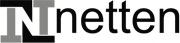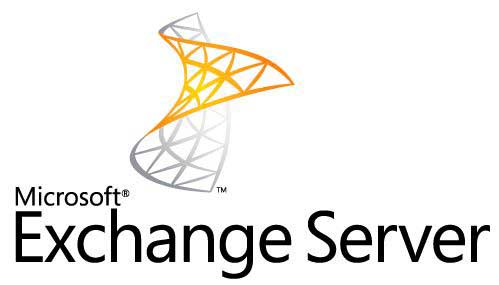Khôi phục mailbox đã xóa trong Exchange 2010
Toàn bộ quá trình khôi phục mailbox đã xóa trong Exchange bao gồm các bước như sau:
- Khôi phục EDB và LOG từ Windows Backup
- Chuyển dữ liệu đã khôi phục về trạng tháy clean shutdown bằng cách sử dụng tiện ích ESEUtil
- Tạo Recovery Database từ file EDB
- Khôi phục các thành phần mailbox đã bị xóa
1. Khôi phục EDB và LOG từ Windows Backup
Trước hết cần Restore lại dữ liệu đã backup trước đó
– Mở Windows Server Backup -> Chọn Recovery -> Trọn vị trí dữ liệu đã backup trước đó. (Trong ví dụ này chúng tôi chọn là: This Server)
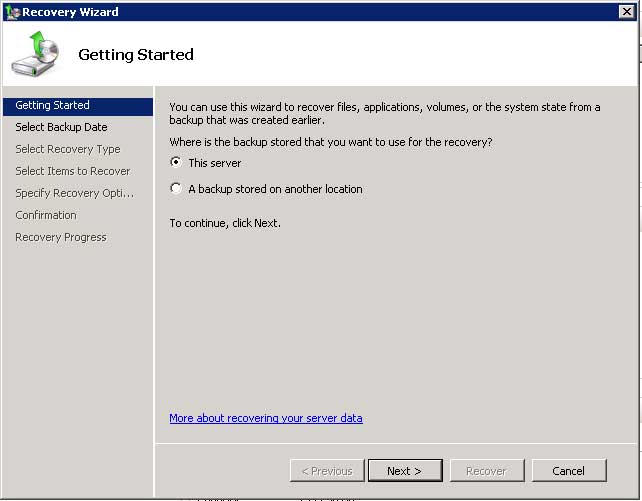
– Chọn thời điểm muốn Recovery dữ liệu – Sau đó chọn Next
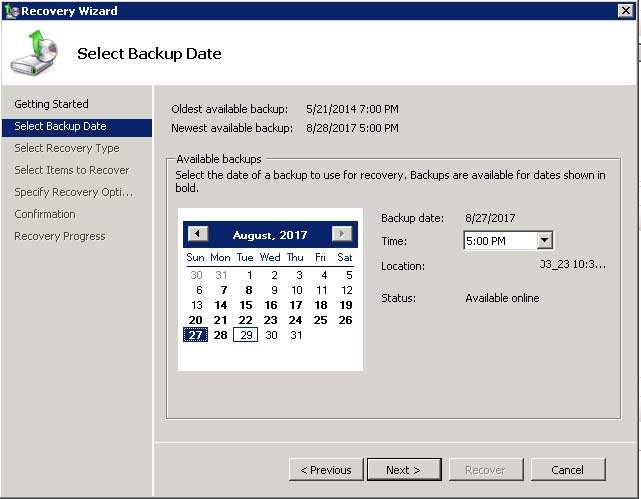
– Lựa chọn dữ liệu muốn recovery – Chọn Next
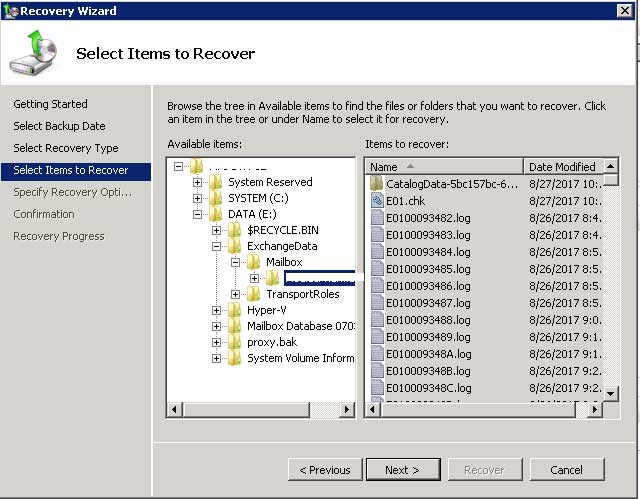
– Chọn vị trí cần lưu dữ liệu – Chọn Next (Trong ví dụ này chúng tôi chọn đường dẫn E:\Exchange_recovery)
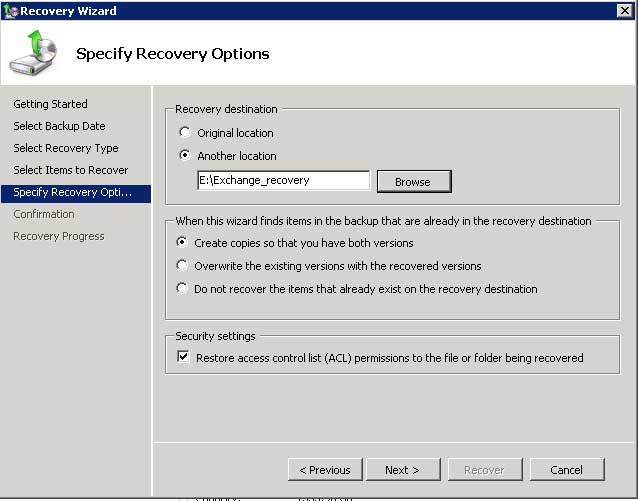
– Xác nhận lại vị trí và dữ liệu cần khôi phục và chọn Recovery
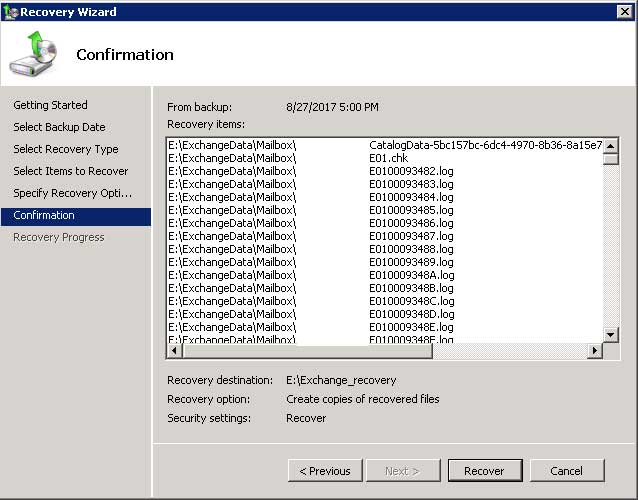
– Quá trình recovery đang được tiến hành.
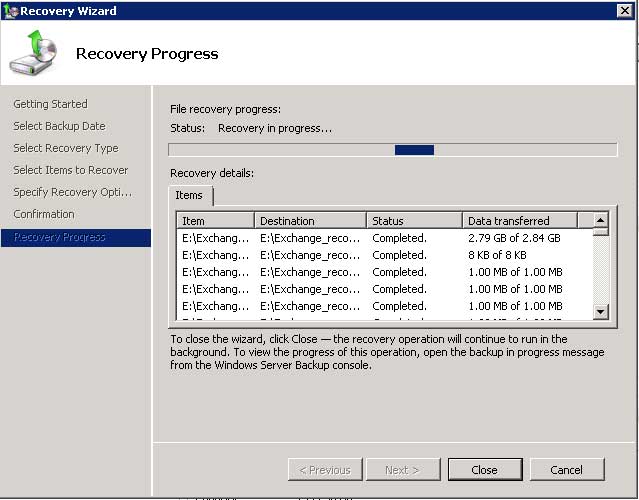
– Sau khi quá trình recovery kết thúc. Đóng lại cửa sổ Recovery Wizard
2. Chuyển dữ liệu đã khôi phục về trang thái clean shutdown bằng cách sử dụng tiện ích ESEUtil
Các files dữ liệu khôi phục trước đó vẫn tồn tại dưới dạng chưa shutdown hoàn toàn. Chúng ta có thể xác nhận điều này bằng cách chạy lệnh ESEUtil sau đây, xác định đường dẫn đến tệp .edb đã khôi phục trên máy chủ của bạn.
[PS] E:>eseutil /mh E:\Exchange_recovery\database.edb

Tiếp theo, kiểm tra trạng thái của các file logs với lệnh ESEUtil sau đây, chỉ định đường dẫn tới các files được phục hồi. Chú ý kết thúc của đường dẫn là tiền tố của tên files logs, trong trường hợp này là “E00”.
[PS] E:>eseutil /ml E:\Exchange_recovery\E01
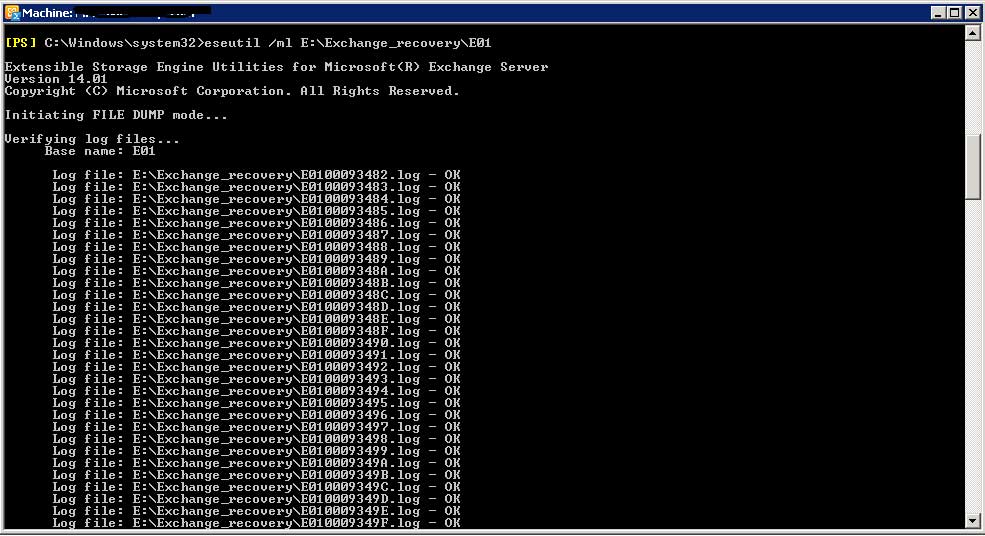
Bây giờ chúng ta có thể chạy ESEUtil trong chế độ phục hồi (recovery mode) để đưa cơ sở dữ liệu về trạng thái clean shutdown.
[PS] E:>eseutil /r E01 /i /l E:\Exchange_recovery /d ‘E:\Exchange_recovery’
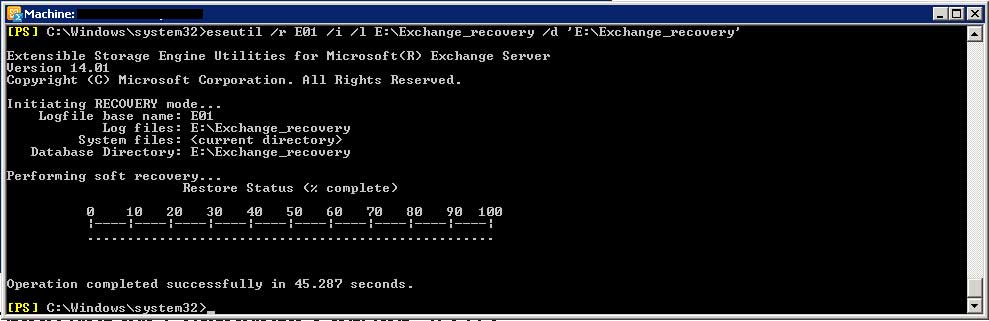
Sử dụng ESEUtil để kiểm tra tình trang Clean Shutdown database.
[PS] E:>eseutil /mh E:\Exchange_recovery\database.edb | findstr “State:”

Lưu ý: nếu cơ sở dữ liệu vẫn chưa chuyển về trạng thái “Clean Shutdown”, bạn có thể thử sửa bằng ESEUtil / p. Tuy nhiên điều này nên là phương án cuối cùng vì nó sẽ gây ra mất dữ liệu.
[PS] E:>eseutil /p E:\Exchange_recovery\database.edb
2. Tạo Recovery Database từ file EDB
Giai đoạn tiếp theo của quá trình khôi phục là tạo ra Cơ sở dữ liệu Phục hồi (Recovery Database). Khởi động Exchange Management Shell. Chạy lệnh New-MailboxDatabase với các tham số sau:
– Recovery: $ true (xác định rằng cơ sở dữ liệu sẽ là một cơ sở dữ liệu phục hồi)
– EdbFilePath (đường dẫn đến tệp tin cơ sở dữ liệu hộp thư đã khôi phục)
– LogFolderPath (đường dẫn được sử dụng cho các tệp nhật ký giao dịch, phải là một thư mục rỗng)
– Server (máy chủ mà phục hồi đang được thực hiện trên)
[PS] E:>New-MailboxDatabase -Recovery -Name “RecoveryDatabase1” -Server servername -EdbFilePath “E:\Recovery\Mailbox Database 1.edb” -LogFolderPath “E:\Recovery”

Sử dụng lệnh Get-MailboxDatabase để xác nhận lại database vừa tạo ra từ lệnh trên.
[PS] E:>Get-MailboxDatabase
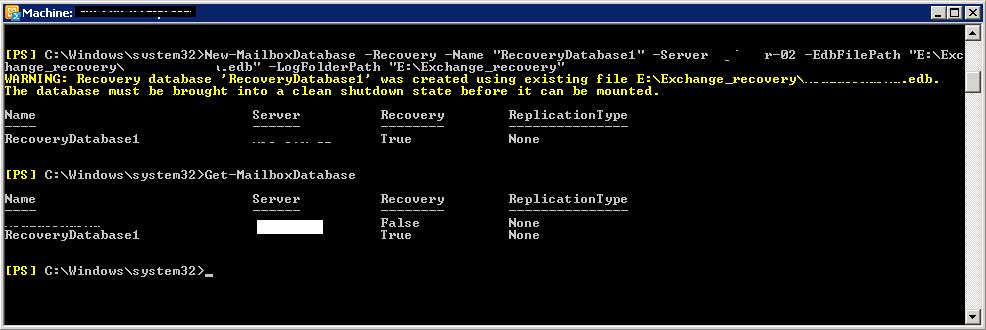
Lưu ý: Cảnh báo về cơ sở dữ liệu cần chuyển về tình trạng Clean Shutdown. Do bước này chúng ta đã thực hiện ở trên do đó bước tiếp theo chúng ta có thể mount database.
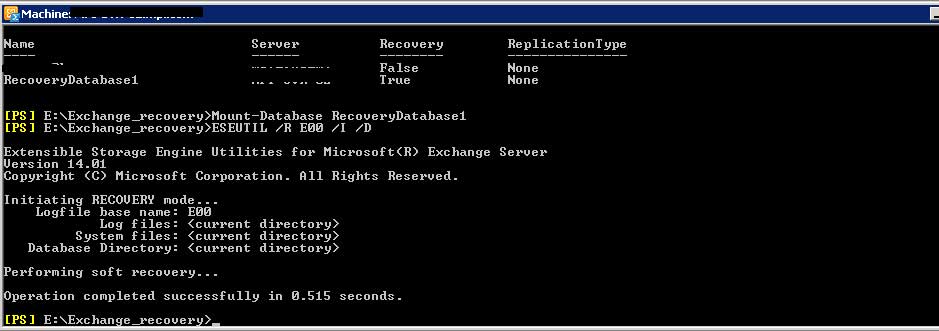
3. Khôi phục các thành phần mailbox đã bị xóa
Lệnh sau khôi phục lại toàn bộ mailbox của user Nguyen Thi Kieu trong RecoveryDatabase1 và đặt trong folder RestoreMail
Restore-Mailbox -Identity “Nguyen Thi Kieu” -RecoveryDatabase RecoveryDatabase1 -RecoveryMailbox “Nguyen Thi Kieu” -TargetFolder RestoreMail
Chú ý: Sau khi đã khôi phục lại dữ liệu nên Dismount database và xóa các dữ liệu đã restore